După sosirea lor continuă în țara noastră, OPPO telefoanele mobile devin din ce în ce mai dorite. Și este pe propriul său merit, deoarece de-a lungul timpului au adăugat mai multe funcționalități pentru a adapta utilizarea sistemului de operare la nevoile utilizatorilor săi. Sosirea ColorOS 11 pe smartphone-urile dvs. împreună cu Android 11 a însemnat o inovație în diferite aspecte și funcții, așa cum sa întâmplat cu clonator de sistem .
Acest instrument este destul de curios, deoarece servește nu numai pentru a avea două spații bine diferențiate în interiorul nostru OPPO mobil , dar ne va permite, de asemenea, să transferăm toate datele noastre pe un alt smartphone nou în cel mai simplu și rapid mod. În plus, firma chineză dorește cu această funcție să putem avea un spațiu complet privat în telefonul nostru în orice moment. Din acest motiv, este timpul să vedem cum funcționează și, mai presus de toate, cum să îl activăm.
Sporiți-vă confidențialitatea cu clonarea OPPO
Odată cu sosirea ColorOS 11 versiunea pentru telefoanele mobile ale producătorului asiatic, adevărul este că smartphone-urile lor au o nouă funcție care le oferă un nou spațiu privat la care nimeni nu va putea accesa. Și, deși pare unul dintre acele instrumente care nu are prea mult sens, această funcție nu servește doar pentru a proteja toate acele date pe care nu doriți să le vadă nimeni, dar poate fi folosită și în alte cazuri. De exemplu, pentru a crea un spațiu de lucru, studiu sau orice altă sarcină de care avem nevoie pentru a fi bine diferențiat.
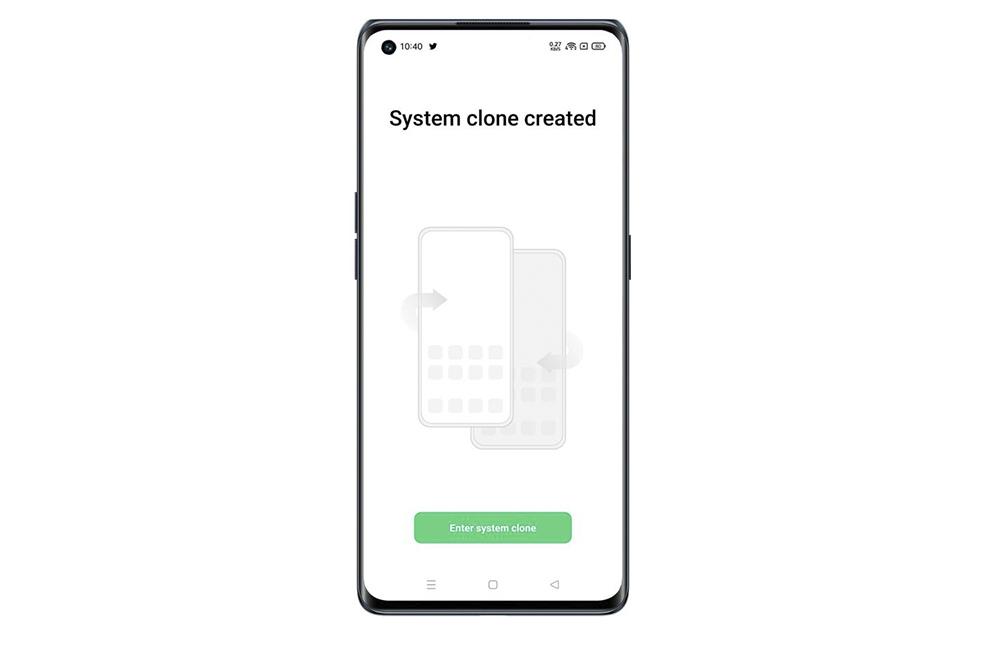
În acest fel, această nouă funcționalitate a telefoanelor mobile OPPO ne va ajuta să avem un spațiu total exclusiv în propriul dispozitiv Android. O modalitate bună de a ocoliți limitele de confidențialitate dacă te uiți la alte smartphone-uri. Prin urmare, dacă nu dorim ca cineva să aibă acces la ceea ce dorim cel mai mult să economisim, acesta va fi cel mai bun mod de a-l realiza. Practic, pentru că îl putem proteja în diferite moduri.
Și este că ne confruntăm cu un instrument care diferă de restul funcționalităților sau ne amintește de funcții precum al doilea spațiu al Xiaomi sau spațiul de oaspeți al altor mărci. În plus, atunci când clonăm sistemul putem partaja telefonul cu alte persoane fără ca aceștia să ne poată vedea terminalul în întregime. Ei bine, în acest caz, este vorba despre un sistem public și unul privat, la care doar noi vom avea acces.
Cum să clonez sistemul meu smartphone
Înainte de a începe să vedeți cum trebuie utilizat, trebuie să fie clar că trebuie să aveți versiunea ColorOS 11 pe telefonul dvs. OPPO Android. În plus, odată ce rulăm acest sistem, adevărul este că în versiunea clonată vom continua să avem acces la notificările care ne ajung în sistemul original. Deci, nu va trebui să ne schimbăm în permanență pentru a analiza diferitele notificări care ajung la noi pe dispozitivul nostru mobil. Un avantaj care ne va fi cu adevărat util pentru a decide să pariez pe acest instrument de la firma chineză.
De asemenea, trebuie luat în considerare faptul că, la pornirea copiei sistemului original , va fi posibil să avem toate aplicațiile pe care le-am avut în această versiune. Și totul cu scopul de a nu pierde nicio aplicație de care avem nevoie, adică o putem folosi în continuare fără a fi nevoie să o reinstalăm pe terminalul nostru.
Prin urmare, înainte de a începe clonarea, putem alege să le instalăm automat în al doilea spațiu. În acest fel, vom găsi mai întâi aceleași informații din sistemul original. Și mai târziu, vom fi cei care definim acel al doilea spațiu pe care l-am creat, adică, utilizarea finală pe care urmează să-i dăm va cădea asupra noastră. Putem chiar să importăm următoarele elemente de la un sistem la altul:
- Contacte.
- Imagini.
- Videoclipuri.
- Audio.
- Documente
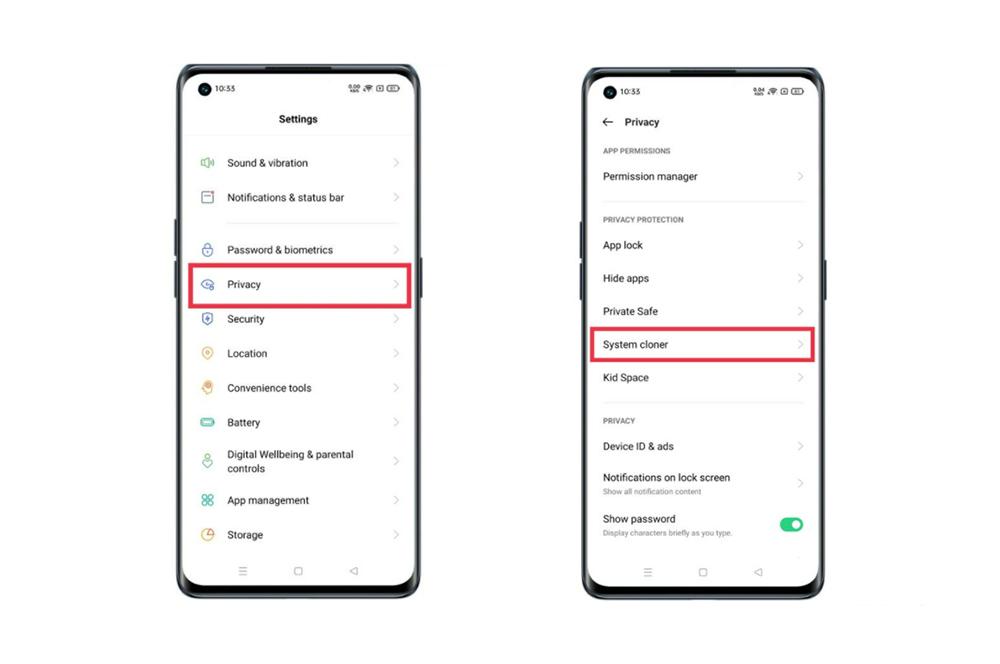
Odată ce acest lucru este înțeles, este timpul să acționăm și să folosim această nouă funcționalitate care a ajuns la telefoanele mobile OPPO cu ColorOS 11. Prin urmare, pentru a putea accesa acest nou instrument va trebui să urmăm pașii următori:
- Accesați setările smartphone-ului.
- Deschideți secțiunea de confidențialitate.
- Faceți clic pe opțiunea numită Sistem clona .
- Odată ajuns în interior, faceți clic pe opțiunea Creare.
În acest moment sunteți aproape gata pentru asta Instrument software OPPO să încep să lucrez. Pe acest ecran, ne veți informa despre în ce constă exact această funcționalitate și despre diferitele funcții pe care le va avea, cum ar fi faptul că va putea sincroniza notificările, schimbarea rapidă dintre spații și clonarea tuturor aplicațiilor.
Apoi, trebuie doar să scriem parola pe care o folosim în mod normal pentru a debloca smartphone-ul nostru și să configurăm o nouă parolă pentru a accesa acest al doilea spațiu privat pe care urmează să îl creăm. În plus, nu numai că putem stabili o parolă, dar ne va permite, de asemenea, să adăugăm o amprentă dacă dorim.
Reveniți la sistemul OPPO original
Schimbarea de la o versiune la alta va fi ușoară datorită faptului că stratul de software al firmei chineze ne facilitează acest lucru. În plus, printre setările ColorOS 11 , ne va permite să alegem dacă dorim să ascundem accesul la acest al doilea spațiu în versiunea originală, astfel încât nimeni să nu știe despre existența sa în afară de noi.

Prin urmare, când suntem înăuntru spațiul clonat , vom avea opțiunea de a reveni la versiunea originală făcând clic pe comanda rapidă rapidă care se găsește glisând panoul de sus în jos. Adică, unde se află toate comenzile rapide. Apoi, va trebui să facem clic doar pe opțiunea Reveniți la sistemul original.
Unul dintre aspectele pe care trebuie să le luăm în considerare este că, atunci când vom accesa această clonă, vom avea aceleași aplicații pe care OPPO le-a adus în mod implicit pentru prima dată . Prin urmare, va trebui să curățăm tot acel software pe care nu vrem să îl instalăm pe terminalul nostru. În plus, un alt punct important este că, având două versiuni ale terminalului nostru, va ocupa spațiul liber al memoriei interne a dispozitivului mobil. Deci, pentru a utiliza acest instrument, va trebui să ne asigurăm că avem suficient spațiu dacă nu dorim ca smartphone-ul nostru să rămână fără spațiu mai târziu și performanța acestuia să fie afectată.